Keynote
Keynote – Benutzerhandbuch für iPad
- Willkommen
-
- Einführung in Keynote
- Einführung in Bilder, Diagramme und andere Objekte
- Erstellen deiner ersten Präsentation
- Auswählen, wie in der Präsentation navigiert werden soll
- Öffnen einer Präsentation
- Sichern und Benennen einer Präsentation
- Suchen einer Präsentation
- Drucken einer Präsentation
- Anpassen der Symbolleiste
- Kopieren von Text und Objekten zwischen Apps
- Grundlegende Touchscreen-Gesten
- Verwenden des Apple Pencil in Keynote
- Erstellen einer Präsentation mit VoiceOver
-
- Ändern der Objekttransparenz
- Füllen von Objekten mit einer Farbe oder einem Bild
- Hinzufügen von Rahmen zu Objekten
- Hinzufügen eines Untertitels oder Titels
- Hinzufügen einer Spiegelung oder eines Schattens
- Verwenden von Objektstilen
- Vergrößern, Verkleinern, Drehen und Spiegeln von Objekten
- Erstellen einer interaktiven Präsentation durch Hinzufügen verlinkter Objekte
-
- Präsentation auf dem iPad vorführen
- Präsentation auf separatem Monitor vorführen
- Auf einem iPad über das Internet vorführen
- Verwenden einer Fernbedienung
- Erstellen einer automatisch ablaufenden Präsentation
- Vorführen einer Präsentation mit mehreren Moderatoren
- Hinzufügen und Ansehen von Moderatornotizen
- Testen einer Präsentation auf deinem Gerät
- Wiedergeben einer aufgezeichneten Präsentation
-
- Senden einer Präsentation
- Einführung in die Zusammenarbeit
- Einladen anderer Personen zur Zusammenarbeit
- Zusammenarbeit an einer geteilten Präsentation
- Verfolgen der Aktivität in einer geteilten Präsentation
- Ändern der Einstellungen einer geteilten Präsentation
- Beenden der Freigabe einer Präsentation
- Geteilte Ordner und Zusammenarbeit
- Verwenden von Box für die Zusammenarbeit
- Erstellen eines animierten GIF
- Präsentation in einen Blog posten
- Copyright
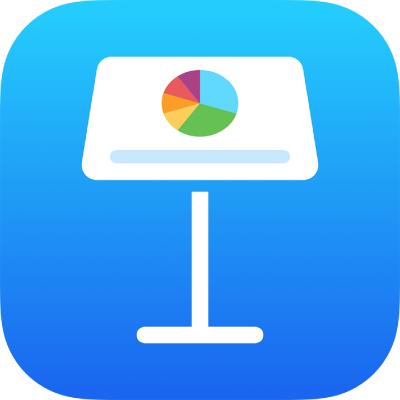
Schnellnavigation in Keynote auf dem iPad
Zum einfacheren Navigieren in deiner Präsentation kannst du Miniaturen der Folien anzeigen, sodass du gezielt nach einer bestimmten Folie suchen und zu ihr springen kannst.
Folie im Foliennavigator öffnen
Tippe bei geöffneter Präsentation auf
 oben im Bildschirm, dann auf Foliendarstellung und tippe auf die Folie, um die Darstellungsoptionen auszublenden.
oben im Bildschirm, dann auf Foliendarstellung und tippe auf die Folie, um die Darstellungsoptionen auszublenden.Tippe auf die Miniatur einer Folie, um diese Folie anzuzeigen.
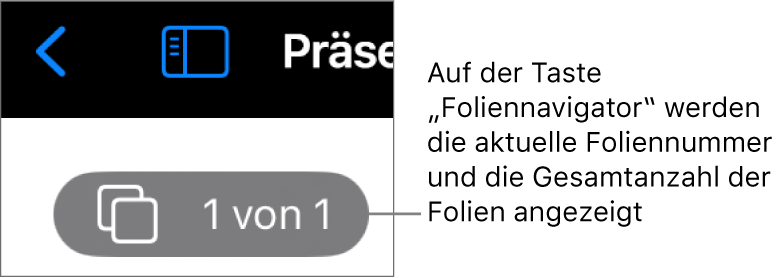
Tippe auf die Taste „Foliennavigator“ in der linken oberen Ecke des Arbeitsbereichs oder verkleinere die aktuelle Folie durch Zuziehen, wenn links keine Miniaturen zu sehen sind.
Tipp: Um die Folienminiaturen dauerhaft einzublenden, tippe auf
 und aktiviere die Option „Foliennavigator immer einblenden“.
und aktiviere die Option „Foliennavigator immer einblenden“.
Vielen Dank für Ihre Rückmeldung.